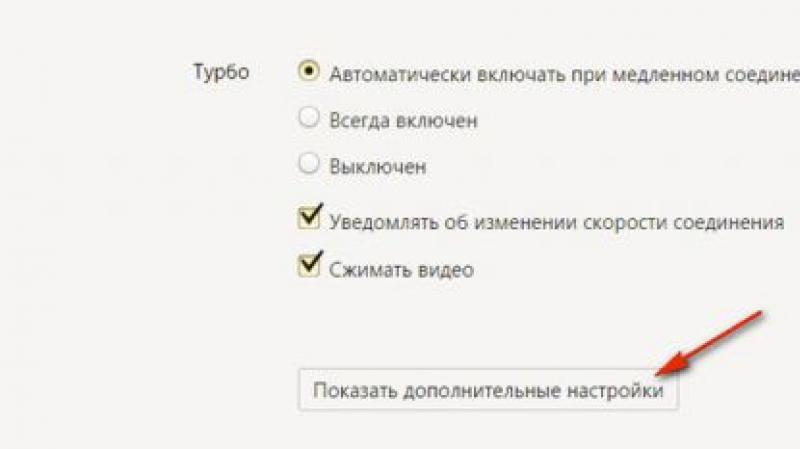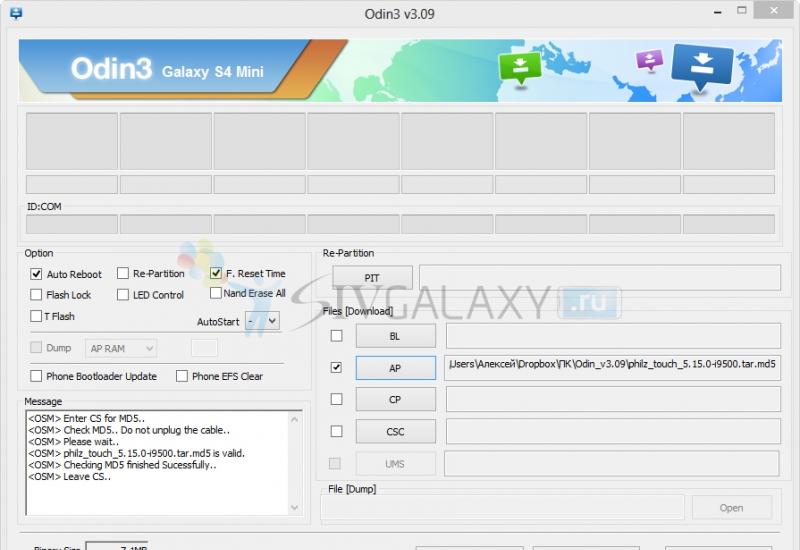Распространенные ошибки Google Play и как их устранить. Как устранить ошибки Google Play при установке и обновлении приложений Решение проблем, связанных с Google Play Маркета
Код неисправности 501 означает отсутствие пламени на горелке.
Код неисправности 502 напротив – означает наличие пламени на горелке, но при закрытом положении газового клапана.
Также система управления может выдавать несколько кодов оповещения, которые соответственно говорят о неуспешных попытках розжига в разных режимах (коды 5P1, 5P2, 5P3).
Как и другие котлы, аристон определяет наличие пламени по специальному электроду ионизации, расположенному на газовой горелке рядом с электродами розжига, но делает это за три попытки, если существует такая необходимость. Проще всего будет разобраться, рассмотрев логику работы розжига.
Попытка 1: зажигания осуществляется на мощности, равной 80% номинальной (для режима мягкого розжига), если после 8 секунд защитной задержки пламя не регистрируется датчиком, система выдает оповещение 5 P1 и котёл переходит ко второй попытке;
Попытка 2: устанавливается 90% мощности мягкого розжига и если по окончании защитной паузы 8 с. нет пламени на горелке - выдается 5 P2, аппарат делает последнюю попытку;
Попытка 3 – полная мощность, если пламя не обнаруживается – котел выдает пользователю ошибку 501, при этом вентилятор продолжает работать на максимальных оборотах в течение 40 секунд, а затем ещё 2 минуты на минимальных оборотах.
Один из примеров данной неисправности на конденсационном котле показан на видео:
состояние и положение электродов зажигания
положение электрода контроля пламени и надежность контакта с платой
надежность контакта питающего провода с генератором розжига
поломка платы управления (требуется диагностика)
Диагностика ошибок розжига котла требует определенных знаний и опыта и мы рекомендуем обратиться к квалифицированному специалисту с соответствующим допуском.
Ошибка 502
Электроника считает, что клапан закрыт и регистрирует при этом наличие пламени. Возможные причины и что нужно проверить:

состояние электрода контроля пламени (он должен быть сухой и надежно соединен с генератором розжига)
осуществить проверку газового клапана (только квалифицированный специалист)
проверить соответствие электропитания нормам и наличие заземления на элементах котла
визуально осмотреть плату на наличие повреждений (не редкость случаи появления ошибки 502 после грозы)
Если никакие проверки не привели к результату и все исполнительные механизмы исправны – необходима углубленная диагностика платы управления на предмет повреждений. Мы ремонтируем платы газовых котлов в Костроме. Для оборудования Аристон также есть опыт успешных ремонтов и необходимые компоненты для оперативной замены и восстановления плат, а также стенды (имитаторы реального котла) для проведения испытаний.
Ошибка 501 — Что это?
Решение
Скачать Доступна полностью восстановить Ошибка 501
Сертифицированный сейф, вирусов бесплатно. Ошибка Инструменты Выбор редактора.
Причины ошибок
Трудно, чтобы сузить первопричину ошибки 501. Это происходит потому, что этот код ошибки может быть вызвано несколькими причинами, такими как:
- В-третьих confliction партии или из-за неправильной установки HTTP 1.1
- Неправильная установка программы
- База данных поврежден реестр
Дополнительная информация и руководство по ремонту
Возникновение этой ошибки, независимо от того, что причиной является может вызвать много неудобств для вас. И если не фиксируется на время это может привести к отказу системы тоже.
Для ремонта ошибку 501, выявление причины для ошибки действительно помогает. Определив причину, вы можете легко выбрать наиболее подходящее решение, чтобы исправить это.
Давайте ходить вас через решения, чтобы исправить ошибку 501 своевременным:
Причина: В-третьих конфликты партии или из-за неправильной установки HTTP 1.1
Решение: Если выше причиной является причиной ошибки 501, это означает, что настройки прав местной политики были изменены. И из-за этого для Windows не работает нужную. Чтобы решить эту ошибку просто войти в систему с правами администратора.
Затем запустите оснастку местного политики компьютера. Откройте его и нажмите на конфигурации компьютера. Здесь вы увидите настройки опции Windows.
Нажмите на нее, а затем откройте настройки безопасности, местные политики и нажмите Свойства. Сейчас в разделе Добавление пользователей выберите пользователя, который вы хотите добавить в политику и сохранить, нажав кнопку ОК.
После того как вы сделали изменения, теперь попробуйте еще раз с помощью Internet Explorer. Если это является причиной для поп ошибки, то ошибка не будет происходить. Если он по-прежнему происходит, то это означает, что какая-то другая основная причина для ошибки. Читай дальше что бы узнать.
Причина: Неправильное Установка программы
Решение: Ошибка 501 может также произойти из-за неправильной установки программы. Лучший способ, чтобы решить ее, чтобы удалить недавно установленные программы.
Причина: Изменения в разделе реестра "LocalAccountTokenFilterPolicy"
Решение: Иногда во время установки ключи реестра и повреждены или изменены. Если изменения в "ключе реестра LocalAccountTokenFilterPolicy является проблемой, то вам нужно изменить ключ реестра" настройки LocalAccountTokenFilterPolicy и его значение.
Этот ключ в базе данных реестра Windows, позволяет управлять различные варианты доступа, которые вы имеете. Тем не менее, из-за неправильных настроек отрицает доступ и показывает ошибку 501 при открытии Internet Explorer.
Чтобы изменить настройки реестра ключ может быть хитрым и сложным, если вы не программист. В таких, как сценарии желательно, чтобы скачать полную системную Care. Это удобно и многофункциональным инструментом встроенные ремонт с мощным регистра пылесоса. В дополнение к этому он также действует как анти-вирусом и оптимизация системы.
Решение Общая система Уход
Всего система Уход простой и легкий в использовании. Для работы этого инструмента на вашем компьютере, и чтобы сбросить настройки реестра вам не нужно каких-либо технических знаний или глубокими знаниями.
Его гладкая навигация делает его легким для пользователей, чтобы просмотреть и исправить ошибки, такие как 501 из-за неправильной регистрации в секундах. С этого помощника, вы не должны изменять параметры реестра Windows, вручную. Он будет делать это автоматически.

Кроме того, если ошибка 501 инициируется поврежденной базы данных реестра, вы можете запустить его на ремонт и этот вопрос. Она очищает и стирает все ненужные и устаревшие файлы, которые могут быть разлагающего реестра.
Это включает в себя от ненужных файлов, интернет историю и недействительных записей реестра. Она очищает ваш дисковое пространство и ремонт вашего поврежден реестр.
Если реестр компьютера повреждена из-за вредоносного программного обеспечения, как вирусы и вредоносные программы, то он использует передовые антивирусные, чтобы удалить их из вашей системы.
Это имеет значение, добавив функцию резервного копирования, что позволяет создавать резервные копии ваших файлов для безопасности и восстановления данных в случае потери во время ремонта. Всего система Уход совместим со всеми версии Windows.
Он работает быстро и гладко на Windows, в том числе версии Windows 7, 8 и Vista. Если у вас есть XP, то не волнуйтесь, его совместимы с этой версией Windows, тоже.
Вот 3 простых шага, чтобы начать работу:
- чтобы загрузить всей системы Care.
- После того, как установка будет завершена, запустите его, чтобы сканировать на наличие ошибок
- После сканирования ошибок, простой ремонт нажмите чтобы решить вопросы, включая код ошибки 501.
Наряду с фиксацией код ошибки 501, вызванные повреждением реестра, он также ремонт всех других вопросов, связанных с ПК. Это помогает поддерживать стабильный и безошибочную систему для долгого времени.
Пользователи устройств на платформе Android иногда сталкиваются с неполадками при попытке скачать приложения из Google Рlay Mаrket. Сбои при функционировании сервиса проявляются постоянными ошибками, невозможностью войти в Google Play, вылетами дополнений, частичной и полной неработоспособностью. В половине случаев в уведомлении об ошибке указывается только код, без объяснения причин, которые вызвали сбой. Разработчики Google не дают официальной информации относительно устранения такого рода неполадок.
- ошибка 501 - невозможно открыть Google Play Маркет или установить приложение;
- ошибка 504 - приложение не может быть загружено. Ошибка 504 возникает при неполадках с установкой или обновлением приложений. Причины - либо недоступность приложения на сервере, если оно было удалено, либо переполненность буфера;
- ошибка 505 - несколько приложений с дублированными разрешениями. Чаще всего возникает на Android 5.0 Lolipop из-за конфликта с некоторыми приложениями;
Ошибка 501 в Рlay Mаrket
Ошибка 501 возникает, если невозможно загрузить или обновить приложение. Проблема устраняется несколькими методами, причём эти варианты подходят для решения большинства похожих ошибок:
- Установите правильные время и дату, затем проверьте интернет-соединение.
- Удостоверьтесь в наличии свободного объёма внутренней памяти, которой должно быть больше, чем занимает устанавливаемое приложение. При необходимости освободите нужный объём памяти.
- Перезагрузите устройство, так как ошибки Play Market часто решаются подобным образом.
- Сбросьте настройки: для этого зайдите в «Параметры устройства» — «Опции» — «Диспетчер приложений». Выберите Play Market, удалите в нём данные и очистите кэш. Повторите попытку установки необходимого приложения из магазина. Как дополнение можно удалить все обновления Play Market, что приведёт приложение к исходному состоянию.
- Таким образом необходимо поступить с приложениями Сервисы Google Play и Google Services Framework, если вышеописанные способы не принесли результата.
- Суть ошибки может заключаться в выключенном приложении «Аккаунты Google». Если это так, то найдите в «Диспетчере приложений» его иконку и нажмите «Включить». Аналогично нужно поступить с «Диспетчером загрузки», если он отключён.
- Выйдите и снова авторизируйтесь в аккаунте Google.
- Если все из вышеописанных способов не дали положительного результата, то поможет одновременное удаление аккаунта, чистка кэша и данных, перезагрузка устройства и создание новой учётной записи.
Видео: как исправить ошибку 501
Ошибка 504 в Google Play
Ошибка 504 возникает при неполадках с установкой или обновлением приложений. Если дело не в удаленной с сайта программе, то можно попробовать следующее:
- Рекомендуется отказаться от использования прокси-сервера. Для пройдите в «Параметры» — «Приложения» — «Все Приложения» — «Сервисы Google Play» — «Очистить данные» и «Остановить».
- Аналогичные действия проделайте с приложением Google Play Маркет и Google Servіces Framework.
- Очистите кэш браузера - для этого можно использовать специальное приложение, например, Clean Macter, или сделать это вручную в «Настройках приложений».
- Перезагрузите планшет или телефон, на котором возникла проблема, и повторите попытку установки или обновления приложения.
- В крайнем случае удалите учётную запись Google, перезагрузите и создайте новый аккаунт.
Видео: устранение ошибки 504
Ошибка 505 в Google Play
Ошибка под номером 505 может возникнуть только на операционной системе Android 5.0 (Lollipop). И происходит по причине использования или установки приложений на основе Adobe Air (RedTeam, Bingo Blitz, Evernote и т. д.). Приложения, которые разработаны при помощи этой утилиты, имеют свои значки, которые в версии Android Lollipop пропадают, вследствие чего и всплывает ошибка 505. Удаление таковых приложений невозможно, так как Google Play их не отображает. Один из эффективных способов устранения ошибки номер 505 - это сброс настроек смартфона до заводских.
Важно знать, что при восстановлении заводских настроек Android-смартфона пропадут все данные, поэтому рекомендуется сделать резервную копию данных.
Пошаговая инструкция по откату к заводским настройкам:
После этого можно пользоваться Play Market, но если ошибка осталась, можно очистить кэш и данные приложения Google Play:
- Войдите в «Настройки».
- Откройте раздел «Приложения».
- Далее выберите вкладку «Все приложения».
- Найдите Google Play.
- Во вкладке приложения Google Play нажмите «Очистить кэш» и «Очистить данные».
Видео: устранение ошибки 505
Ошибка номер 506 в Google Play Маркет
Ошибка 506 довольно редкая, и устранить её можно несколькими способами.
Первый и самый популярный - это чистка кэша и данных приложения Google Play Маркет, которая происходит по алгоритму, указанному к ошибкам номер 501, 504 и 505. Очистив кэш, необходимо принудительно остановить работу приложения Google Play Market:
- Откройте приложение «Сервисы Google Play». Нужно очистить кэш и данные приложения.
- Затем найдите вкладку Google Services Framework (там же, в разделе «Все приложения»).
- Ещё найдите Google Open Services Framework и также очистите кэш и данные.
- Затем перезагрузите смартфон или планшет с операционной системой Android и повторите попытку установки приложения, с которым возникли проблемы.
В некоторых случаях этот способ неэффективен, тогда можно выполнить следующие рекомендации:

Удалить карту памяти можно механически, достав из разъёма на устройстве.
Если проблема не устранена, то можно удалить аккаунт, проделав следующие действия:
- Войдите в приложение «Настройки» на Android-устройстве.
- Найдите и войдите в раздел «Учётные записи» или «Аккаунты и синхронизация».
- Нажмите на вкладку Google и удалите учетную запись.
- Затем зайдите в Google Play и авторизуйтесь.
- Скачайте и установите проблемное приложение.
Если и этот способ не принёс положительного результата, то можно испробовать последний метод - изменение места для скачивания приложений:
- Войдите в «Настройки» на Android-устройстве.
- Откройте раздел «Память» и в этом разделе выберите «Предпочтительное место установки» приложения. Будет предложено три варианта: «Внутренняя память», «Карта памяти», «Установка на усмотрение системы». Нужно выбрать «Установку на усмотрение системы».
- Зайдите в магазин приложений Google Play, скачайте снова то приложение, которое выдавало ошибку.
Как вариант можно предложить скачать APK-файл более ранней версии нужного приложения. А после этого произвести его обновление через Google Play.
Видео: устранение ошибки 506
У пользователей устройств с операционной системой Android часто возникают различные ошибки при работе с приложением Google Play Маркет. Каждая ошибка возникает по отдельной причине. При этом почти каждый сбой можно решить почистив кэш и данные приложения. Однако есть и исключения. В любом случае существует достаточное количество способов устранения проблем с работой Play Market на Android.
С вами такое случалось? Находите интересное приложение и пытаетесь установить его, но, нажав кнопку “Установить”, получаете сообщение с ошибкой. Изрядно раздражает, не так ли? Поэтому, мы решили составить список распространенных ошибок, что они значат и как и устранить.
Решения подобных проблем основаны в первую очередь на собственном опыте, а также модераторов форума их читателей. Если вы столкнулись с другими проблемами в Google Play, опишите их в комментариях ниже, и мы постараемся помочь.
Ошибка DF-BPA-09 (Ошибка при обработке покупки)
Ошибка при обработке покупки случается довольно часто, когда вы пытаетесь скачать приложение. Проблема не уходит сама собой, поэтому вам необходимо открыть настройки.Решение:
Эта ошибка связана именно с Google Play, так что мы надеемся, что ее исправят в ближайшее время. Тем временем, сделайте следующее:
- Откройте “Настройки” на вашем устройстве.
- Перейдите в раздел “Приложения”, а затем в “Диспетчер приложений”.
- Перейдите во вкладку “Все”.
- Найдите в списке “Google Play Framework” и нажмите по нему.
- Очистите данные приложения, нажав соответствующую кнопку.
Код ошибки 194
Ошибка возникает, когда вы пытаетесь скачать игры или программы с Google Play Маркета.Решение:
Чтобы избавиться от этой ошибки, вам необходимо очистить данные приложения “Сервисы Google Play”.
- Откройте приложение Настройки > Приложения > Диспетчер приложений.
- Переместитесь во вкладку “Все” и найдите “Сервисы Google Play”.
- Нажмите по нему, а затем очистите данные.
- Повторите этот процесс, но на этот выберите в списке приложений “Google Play Маркет”. А теперь повторите попытку установки приложения.
Код ошибки 495
Проблема возникает при загрузке и обновлении приложений.Решение:
Удалите данные Google Play Маркета в Настройках > Приложения > Диспетчер приложений > Все > Google Play Маркет. Так же удалите данные Google Services Framework.
Удалите аккаунт Google на вашем устройстве, перезагрузите устройство и добавьте его снова.
Код ошибки 941
Прерывание процесса обновления.Решение:
Перейдите в Настройки > Приложения >Диспетчер приложений > Все > Google Play Маркет и нажмите кнопки очистить данные и очистить кэш. В том же самом разделе найдите “Диспетчер загрузки” и очистите данные и кэш этой программы. Попробуйте повторить обновление.

Код ошибки rh01 или rpc:s-5:aec-0
Ошибка при получении информации с сервера.Решение:
Перейдите в Настройки > Приложения > Диспетчер приложений > Все > Google Play Маркет и очистите кэш и данные. Повторите эту процедуру с Google Services Framework.
Еще одно решение:
Попробуйте удалить существующий Gmail-аккаунт, перезагрузить устройство, а затем а добавить.
Код ошибки 504
Приложение не может быть загружено из-за ошибки.Решение:
Просто очистите данные и кэш приложений Google Play Маркет и Google Services Framework из настроек. Перейдите в раздел Приложения” > Диспетчер приложений > Все и найдите их.
Еще одно решение:
Попробуйте удалить аккаунт Gmail.
Код ошибки 491
Загрузки и обновления приложений невозможны.Решение:
Удалите ваш аккаунт Google, перезагрузите устройство и добавьте заново. Далее перейдите в “Настройки”, откройте в разделе “Приложения” пункт “Диспетчер приложений”. Во вкладке “Все” найдите Сервисы Google, и очистите их данные и кэш, а затем принудительно завершите работу приложения.
Код ошибки 498
Прерывание загрузок из Google Play Маркета.Решение:
Проблема в том, что раздел кэша на вашем гаджете заполнен. Удалите ненужные приложения и файлы, а затем перезагрузитесь в режим рекавери. Для этого выключите устройство, а затем зажмите кнопки “Громкость вверх”, “Домой” и “Включения”. Этот режим позволяет очистить кэш и сделать полный сброс смартфона или планшета.

Выберите пункт “wipe cache partition”, используя кнопки регулировки громкости. Нажмите кнопку питания, чтобы подтвердить.
Код ошибки 919
Приложение закачалось и установилось, но не запускается.Решение:
Проблема состоит в том, что на аппарате нет достаточного количества свободной памяти, по этому удалите ненужные данные, как музыка, вид приложения.

Код ошибки 413
Загрузка приложений или их обновление невозможно. Если вы используете прокси, запомните, что он может вызывать проблемы в работе Google Play Маркета.Решение:
Найдите в настройках раздел “Приложения”, перейдите в “Диспетчер приложений”, а затем откройте вкладку “Все”. Найдите в списке приложения “Сервисы Google” и “Google Play Маркет”, и очистите их данные.
Код ошибки 921
Вы не можете установить программу или игру.Решение:
Попробуйте сначала очистить данные и кэш Google Play Маркета, но если это не помогло, тогда удалите ваш аккаунт Google, перезагрузите телефон, а затем добавьте его снова.

Поврежден файл пакета
Ошибка магазина приложений Google Play Маркета.Решение:
Откройте “Настройки”, перейдите в раздел “Приложения”, затем в “Диспетчер приложений”. Во вкладе “Все” найдите приложение, вызывающее ошибку, и очистите его данные.
Еще одно решение:
Попробуйте установить приложение из веб-версии магазина или скачать его не через Wi-Fi-соединение, а мобильное.
Код ошибки 403
Загрузка невозможна, а запрос “недопустимый”. Обычно такое случается, когда два аккаунта Google используются для покупки приложений на одном устройстве.Решение:
Войдите в Google Play Маркет с правильным аккаунтом Google. Удалите приложение, которое вызывало проблемы, и установите его еще раз, нажав кнопку покупки.
Второе решение:
Удалите настройки VPN. Для этого перейдите в Настройки > Другие настройки > VPN.

Третье решение:
Вам необходимо стереть полностью всю историю поиска, что можно легко сделать в Play Маркете самому, выбрав в настройках приложения “Очистить историю поиска”.
Четвертое решение:
Создайте новый аккаунт и войдите с его помощью в магазин приложений. Затем, переустановите это приложение.
Код ошибки 923
Загрузка невозможна: ошибка при синхронизации данных аккаунта или недостаточно кэш-памяти.Решение:
Выполните удаление аккаунта Google и ненужных приложений. Следующим шагом станет полная очистка кэша через рекавери: выберите “wipe cache partition”, а затем перезагрузите устройство, нажав “reboot system now”. Не переживайте, ваши данные не удалятся. Добавьте аккаунт еще раз.
Код ошибки 492
Невозможно установить приложение по вине Dalvik-кэша.Решение:
Все очень просто - очистите данные приложений “Сервисы Google” и “Google Play Маркета”. Для этого перейдите в раздел настроек “Приложения”, затем в “Диспетчер приложений” и переместитесь в последнюю вкладку, “Все”.
Обратите внимание: Если проблема не решилась, тогда необходимо очистить Dalvik-кэш. Запустите смартфон в режиме рекавери, сперва его выключив, а затем зажав кнопки “Громкость вверх”, “Домой” и “Питания”. В появившемся меню выберите пункт “wipe cache partition", используя кнопки регулировки громкости для перемещения, и подтвердите, нажав кнопку питания. В крайнем случае вы можете сделать полный сброс устройства.
Код ошибки 101
Нельзя установить программу, та как уже слишком много установлено.Решение:
Удалите старые, неиспользуемые приложения.
Код ошибки 481
Присутствует проблема, связанная с вашим аккаунтом Google Play Маркета.Решение:
Удалите ваш текущий аккаунт Google и добавьте другой.
Код ошибки 927
Загрузка невозможна, потому что обновляется Play Маркет.Решение:
Подождите пару минут пока Google Play Маркет не обновится. Если проблема не исчезает, тогда перейдите в приложение “Настройки”, переместитесь в раздел “Приложения”, “Диспетчер приложений”, а затем перейдите во вкладку “Все”. Найди здесь приложения Сервисы Google и Play Маркет, и очистите их данные и остановите.

Код ошибки 911
Вы не можете скачать приложение.Решение:
Для начала, попробуйте очистить данные сервисов Google. Если этого не сработало, тогда попытайтесь скачать программу, подключившись к другой сети Wi-Fi. Также можете попробовать загрузить ее, воспользовавшись мобильными данными.
Код ошибки 920
Невозможно скачать программу или игру.Решение:
Выключите Wi-Fi и включите, а затем повторите попытку установки приложения. Очистите данные Google Play Маркета, удалите обновления и перезагрузите устройство.

Еще одно решение:
Попробуйте удалить аккаунт Google, а потом перезагрузить смартфон и добавить снова. Также можете добавить другую учетную запись.
Код ошибки -24
Проблема неизвестна.Решение:
Для устранения этой ошибки вам необходимы права суперпользователя. Установите Root Explorer, перейдите по адресу Data/data и найдите там папку с именем приложения, которое не скачивается. Удалите ее, и повторите попытку.
Код ошибки pc:aec:0]
Решение:
Удалите все синхронизированные аккаунты. Откройте настройки, перейдите в раздел с установленными приложениями, и найдите в списке всех Google Play Маркет. Удалите его данные и перезагрузите аппарат и попробуйте снова.
Код ошибки RPC:S-3
Невозможно загрузить приложение.Решение:
Удалите учетную запись Google, затем добавьте ее снова. Также можете попробовать добавить альтернативный аккаунт.
Если у вас какая-либо другая проблема, тогда сообщите в комментариях, и мы постараемся вам помочь.
Обновлено 22.02.2017
Код ошибки 975 в Google Play
Хорошая новость в том, что ошибка 975 происходит очень редко, а плохая новость заключаются в том, что ее решения пока нет. Если вы столкнулись с этой проблемой, тогда свяжитесь с техподдержкой Google.Код ошибки Google Play 963 в Google Play
С этой ошибкой сталкиваются преимущественно владельцы HTC One M8 и M9, когда пытаются установить что-то из магазина приложений Google Play или просто обновить приложение.Первое решение
Попробуйте очистить кэш приложения Google Play Маркет, а также встроенного менеджера загрузок. Ищите эти программы в диспетчере приложений, где находятся все установленные приложения.
Второе решение
Если эта ошибка по-прежнему присутствует, тогда теперь попробуйте удалить обновления Google Play Маркета, а затем очистить его данные.
Третье решение
Отключите карту памяти microSD. Для этого откройте настройки, перейдите в раздел “Память”, а затем нажмите кнопку “Отключить”. Теперь запустите Play Маркет и попробуйте обновить/установить приложение снова. Если работает, то вы можете активировать microSD обратно.
Четвертое решение
Ошибка при обновлении может возникать из-за того, что приложение находится на карте памяти. Попробуйте перенести его обратно в память телефона, а затем обновите через маркет. Если процесс увенчался успехом, тогда вы можете перенести приложение обратно.
Код ошибки 944 в Google Play
Эта проблема возникает во время обновления приложений. Пользователи сталкиваются с ней, когда магазин приложений не работает, то есть проблема в серверах компании.Решение
Зайдите в Play Маркет немного позже. Это временная проблема, так что вам необходимо просто немного подождать.
Код ошибки 940 в Google Play
Невозможно загрузить приложение.Решение
Иногда достаточно лишь перезапустить телефон, но если ничего не изменилось, следуйте этой инструкции:
- Откройте “Настройки”, “Диспетчер приложений” и найдите в списке Google Play Маркет. Очистите кэш этого приложения.
- Здесь же найдите приложение “Менеджер загрузок” и очистите его данные.
- Сделайте то же самое с Google Services Framework, Chrome и Hangouts.
Код ошибки 924 в Google Play
Обычно происходит во время установки приложений с дополнительными данными, которые занимают больше свободного пространства в памяти телефона. Приложение загружается, но на экране появляется сообщение с ошибкой, из-за чего процесс прерывается.Решение
Удалите установленные обновления приложения Google Play Маркет. После этого попробуйте скачать нужное приложения еще раз.
Код ошибки 906 в Google Play (для 906 и 963 решение такое же)
Эта ошибка в основном возникает на таких смартфонах, как HTC One M8 и M9 во время установки приложений или их обновления.Решение
С проблемами в установке или обновлении приложений вам необходимо очистить кэш и данные Play Маркета. Если это не помогло, тогда нужно удалить его обновления. Если и это не убирает данной ошибки, то попробуйте отключить карту памяти и лишь тогда нужно повторить процесс установки/обновления.
Код ошибки 905 в Google Play
Трудности с загрузкой приложений или корректной установкой обновлений.Решение
Откройте настройки и перейдите в раздел со всеми установленным на вашем телефоне приложениями. Найдите там Google Play Маркет и удалите обновления, а затем подождите несколько секунд. Потом дайте время на то, чтобы Маркет установил обратно эти обновления и тогда проблема должна исчезнуть.

Код ошибки 505 в Google Play
Два или больше приложений с дублированными разрешениями.Решение
Необходимо узнать какое приложение имеет такие же разрешения, как у того, что вы хотите установить и тогда нужно удалить его. Чтобы сделать это, вы должны найти APK-файл приложения, которое вы собираетесь установить, а затем попробовать восстановить его, используя инструмент Lucky Patcher. Он отобразит оповещение, где и будет название программы, с которым возникли проблемы. Его, как вы могли догадаться, необходимо удалить.
Код ошибки 501 в Google Play
Если вы не можете открыть Google Play Маркет или выполнить установку, тогда почти с уверенностью можно сказать у вас ошибка 501.Решение
Для решения этой проблемы вам необходимо очистить данные этих приложений: Google Play Сервисы и Play Маркет. Также нужно удалить аккаунт Google, а затем перезагрузить телефон. Теперь можете добавить аккаунт снова, но подождите минут 5 пока все синхронизируется (просто не трогайте смартфон). После этого ошибка 501 не должна вас беспокоить.

Код ошибки 497
Трудности с обновлением установленных приложений.Первое решение
Очистите данные Маркета: откройте настройки, перейдите в раздел “Приложения”, а затем перейдите в меню всех приложений. Найдите магазин приложений от Google в списке и очистите данные, а также удалите обновления.
Второе решение
Отключите карту памяти через настройки памяти и тогда попробуйте обновить приложение, с которым возникает ошибка. Если не помогло или вы не пользуетесь microSD, тогда ознакомьтесь с третим решением.
Третье решение
К сожалению, этот способ требует права суперпользователя. С их помощью вы можете удалить системное приложение, которое не хочет обновляться. Установите из магазина приложений приложение Root Explorer, а затем в нем перейдите в системный раздел телефона (System/App). Здесь найдите приложение и удалите папку с ним.
Код ошибки 110 в Google Play
Приложение невозможно установить.
Решение
Просто очистите кэш Play Маркета. Если проблема не исчезла, тогда попробуйте установить приложение через веб-версию магазина приложений.
Если вы являетесь пользователем Android, знание как исправить Google Play Ошибка магазина 501 или Ошибка воспроизведения Google 505 очень полезно. Google Play Ошибка магазина 501 является довольно распространенной проблемой среди пользователей Android. Это может произойти при загрузке или обновлении приложения через Play магазин Google. Эта проблема может возникнуть с конкретным сообщением. В этом сообщении, название App будет сопровождаться фразой “не может быть установлен”. Если вы столкнулись с такой проблемой, случайно, Вы не можете обязательно установить или обновить приложение или игру. Google Play Ошибка магазина 501 как правило, происходят особенно, когда вы собираетесь установить более одного приложения.
Google Play Ошибка магазина 501 может происходить довольно часто на телефонах, которые имеют собственные диски. В дополнение к этому, этот вопрос, скорее всего, появляются довольно часто на корневых устройствах Android. При этом, как говорится, давайте посмотрим, как решить Google Play Ошибки магазина 501. Мы собираемся объяснить более чем один способ решить эту проблему. Вы можете выбрать лучший вариант из этого списка и решить проблему.
PS: Вы можете также узнать, как решить проблемы Ваше устройство не совместимо с этой версией а также Ошибка при получении данных с сервера RH-01 , так же как Код ошибки 495 легко.
Часть 1. Пять способов исправить Google Play Ошибка магазина 501
01. Загрузить одно приложение в то время,
Те, кто сбросить свои телефоны в заводские настройки, должны загрузить все приложения еще раз. В целом, такие Android пользователи, как правило, загружать несколько приложений одновременно, чтобы сэкономить время. Однако, такой подход может в конечном итоге вызывает Google Play Ошибки магазина 501. Что ж, самое простое решение для решения этой проблемы заключается в загружать приложения по одному.
02. Решение проблем, связанных с Google Play Маркета
Если предыдущее решение не применимо к вам, Вы должны попробовать этот метод. В некоторых случаях, Google Play магазин может иметь некоторые проблемы с его функциональностью после обновления. Некоторые обновления может вызвать проблемы совместимости с операционной системой устройства. Что ж, если вы испытываете Google Play Маркет Ошибка 501 после обновления, вот что делать. Решение этой проблемы является удаление установки обновления. Если проблема связана с обновлением, деинсталляция будет достаточно, чтобы решить. Что ж, если вы хотели бы знать, как удалить Google Play обновления магазина, вот как это сделать.
- Перейдите в меню Настройки и выберите опцию под названием Application Manager.
- затем, перейдите на вкладку Все и найдите Google Play Маркета.
- Теперь, вы должны нажать на опцию маркированы Force Stop.
- Теперь, нажмите Clear Data.
- Нажмите на удаления обновлений.
- По завершении шагов, Вы должны перезагрузить устройство.
- Теперь, попытка установить или обновить приложение любое через Google Play Store и посмотреть, если он работает.
03. Получить Google Play Services Обновлено
Если два из указанных выше способов ничего не делать хорошо, Вы должны попробовать этот метод. Иногда, Google Play Ошибка магазина 501 может произойти из-за устаревшей Google Play Services, а также. Устаревший Google Play приложение может быть несовместим с некоторыми из последних приложений, и это может быть очень раздражает. Однако, эта проблема может быть легко решена с помощью простой стратегии.
Лучшее решение для решения этой проблемы заключается в обновлении Play службы Google. Вы должны удалить существующее приложение Google Play Service и получить его переустановили.
Если вам нужно шаг за шагом руководство, вот как это сделать.
Перейдите в раздел Настройки и выберите опцию под названием Диспетчер приложений. затем, Вы должны пойти на вариант с надписью “Все”. Теперь, вы должны нажать на Play Google Services” и выбрать для установки обновления.
04. Попробуйте решить Ошибка Google Play Маркет 501 очистив Apps Cache
В некоторых случаях, App кэш Google Play Маркет, может быть причина позади вопроса. Так, если ни один из вышеперечисленных методов не работает для вас до сих пор, Вы можете попробовать этот метод. В этом методе, мы объясним, как очистить кэш приложений (Google Play Store, в частности,).
- Перейдите в раздел Настройки и установите флажок Программы.
- затем, найдите опцию под названием All.
- Теперь вы можете найти в Google Play Маркет. Нажмите на это, и выбрать Очистить кэш & Данные.
Эти простые шаги очистить кэш Google Apps, и пусть приложение работать бесперебойно. Если Google Play Error магазин 501 была вызвана из-за проблем, связанных с кэш, это же решение. Теперь, Вы сможете установить или обновить приложение через Google App службы.
05. Если вы являетесь пользователем пользовательские ROM;
Вы мелькнули пользовательский диск в Android устройство вы используете? Если так, шансы на получение Google Play Ошибки магазина 501 больше в устройстве. Когда устройство имеет собственный диск, несовместимые приложения, установленные на вашем устройстве могут вызвать различные проблемы. А также, Google Play Ошибка магазина 501 это одна из наиболее распространенных проблем всех. Что ж, решение для решения этой проблемы является повторно прошить операционную систему. В целом, если проблемы были вызваны из-за неисправный настраиваемый ROM, перепрошивки бы решить. Однако, если вам нужно, чтобы предотвратить дальнейшие проблемы, связанные с пользовательской ROM, Вы должны пойти на ОПП. Теперь, давайте взглянем на о том, как перепрошить Android OS к своей первоначальной версии.
- Первый, Вы должны выключить устройство полностью. Если не, Вы можете удалить батарею из телефона, чтобы перезагрузить.
- После того, как телефон выключен, убедитесь, что нажать Home, Питание и громкость вниз одновременно кнопки.
- Теперь, вы будете иметь возможность увидеть вариант называется Wipe Cache Partition. Вы можете пойти вверх и вниз по экрану, чтобы перемещаться между экраном. Для того чтобы подтвердить выбор, Вы выбрали, Вы должны нажать “Главная”.
- Теперь, этот процесс будет просто сброс устройства и уничтожить раздел кэша.
Это должно решить Google Play Ошибки магазина 501. Что ж, если данный параметр не работает, вам придется пойти на возврат к заводским настройкам. После этого, вам придется перенастроить устройство. Для того, чтобы развернуть новую установку, вам придется попробовать другой диск и новый пакет GAPPS. Вы можете перезагрузить в режим восстановления и продолжать мигать с новыми почтовыми файлами. В большинстве случаев, этот метод должен исправить Google Play Error магазина 501. В итоге, Вы сможете использовать ваш Play Services Google с гладкой функциональностью.
Заметка: Если все вышеперечисленные бесплатные решения не работают для вас, вам следует обратиться за помощью профессионального инструмента – dr.fone - Ремонт (Android) , который может исправить ошибки Google Play Маркета без особых усилий, в том числе Код ошибки 963 , ошибка 491 & ошибка 927 , Android App не установлен , Система Процесс не отвечает ошибку .
Часть 2. Другие ошибки, связанные с Google Play Маркета
Вот некоторые другие распространенные ошибки, связанные с Play Маркета Google. Помимо всего отметить ошибки, мы кратко объяснить решения этих проблем.
rh01 Ошибка
Это еще одна распространенная проблема, связанная с Play магазин Google. Эта проблема обычно возникает, когда есть ошибка при получении информации с сервера. Для того, чтобы решить эту проблему, мы открываем два варианты.
Первый метод
Перейдите в меню Настройки и выберите Приложение. затем, перейти к Все и выберите Google Play Маркета. Затем вы должны выбрать “Очистить данные” а также “Очистить кэш”. Вы должны выполнить те же действия с Framework службы Google.
Второй метод
В качестве другого решения для решения этой проблемы, Вы должны удалить существующую учетную запись Gmail и перезагрузить устройство. затем, Вы должны добавить свою учетную запись Gmail еще раз, чтобы увидеть, если он исправляет эту проблему.
Ошибка при получении данных с сервера
Это еще одна общая проблема, которая появляется либо при загрузке или обновлении приложения через Google Play Маркета. Эта проблема возникает, когда серверы Google не удается собрать информацию с помощью учетной записи Google. Эта проблема может быть решена с помощью предыдущего метода. Вы можете удалить существующую учетную запись электронной почты и зарегистрировать его. Однако, Вы должны ждать в течение нескольких часов и проверьте, если проблема продолжает появляться. интересно, эта проблема может получить решена автоматически слишком.
Вот как решить эту проблему
Перейти к выбору “настройки” и выберите “Счета”. затем, выберите опцию Google и перейдите “Удаление учетной записи Google”. По завершению этого процесса, Вы должны перезагрузить Android устройства. затем, Вы должны синхронизировать учетную запись еще раз, чтобы начать работу.
В последней части этого процесса, Вы должны открыть “настройки” и перейти к “Приложения”. затем, идти к “Все” и выберите “Google Services Framework”. Теперь, Вы должны будете выбрать оба “Очистить данные” а также “Force Stop”.
Что ж, что, как иметь дело с Google Play Ошибка магазина 501 и некоторые другие вопросы Android. Эти методы зафиксирует ваше Android устройство, не вызывая каких-либо повреждений на устройстве.